以下のようにUnity上ではUIで設定しているオプションボタンが左上に見えますが、
androidで実行した際にレイアウトが崩れました。
今回はこの事象の対処法についてです。
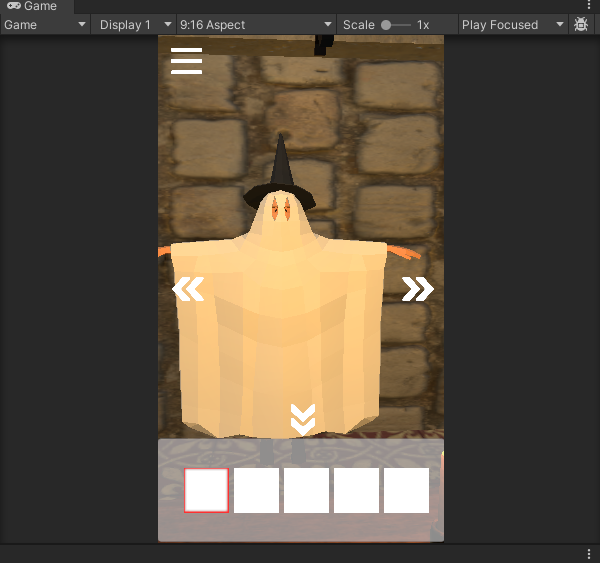
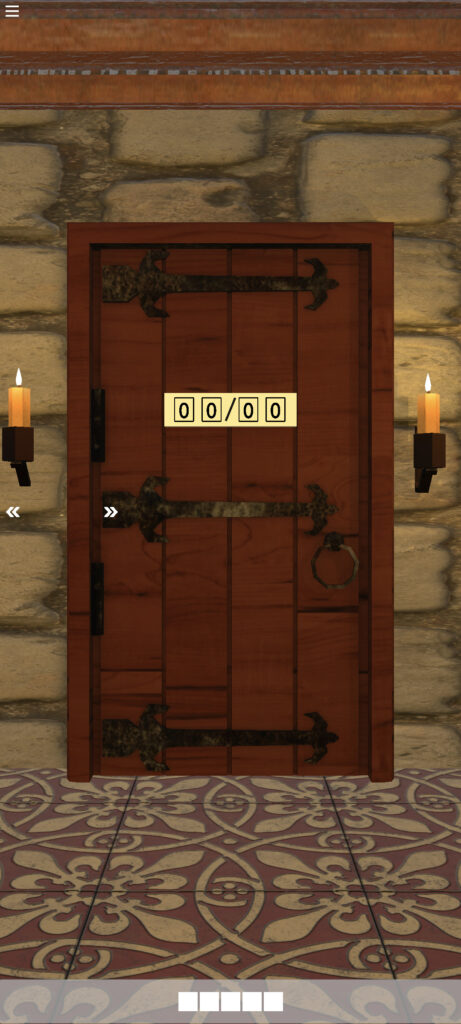
UIのScale変更
今回、このようにUIのレイアウトが崩れた原因は解像度の違いによるものです。
1.UIのCanvasのインスペクターを開く
2.インスペクターの「Canvas Scaler」の「UI Scale Mode」の設定を確認
3.「Scale With Screen Size」に変更
※Constant Pixel Size・・・UI 要素を画面サイズによらずピクセル単位で同様のサイズに保つ
Scale With Screen Size・・・画面サイズが大きいほどに、UI 要素を大きくする
Constant Physical Size・・・UI 要素を画面サイズや解像度によらず、物理的に同様のサイズに保つ
Unity公式-参考文献-
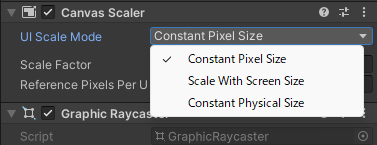
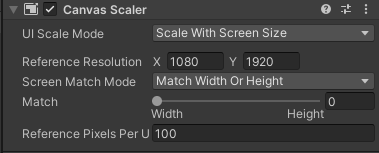
これで、UIが画面サイズの比率によってレイアウトが変更されるようになりました。
他にも細かい設定をしたい方は、Unity公式に他の設定も記載されてますので、参考にしてみてください。
おわりに
Unityでレイアウトが崩れた際の対処法を解説しました。
このブログでは、私が学んだUnityの知識をまとめていきたいと思います。
不明点や指摘等がありましたら、コメントいただけると助かり
ます。
コメントまたはtwitterで連絡をお待ちしています。
twiiterアカウント~otakutomo~
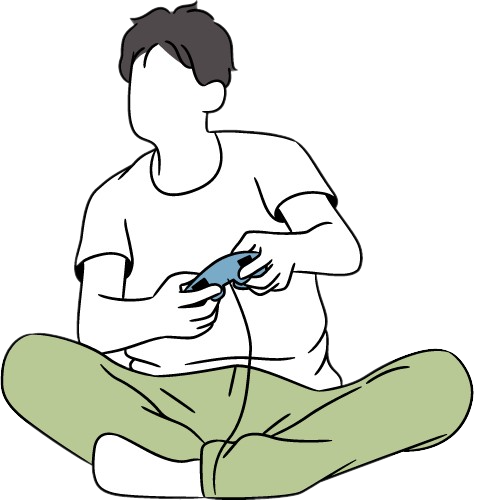
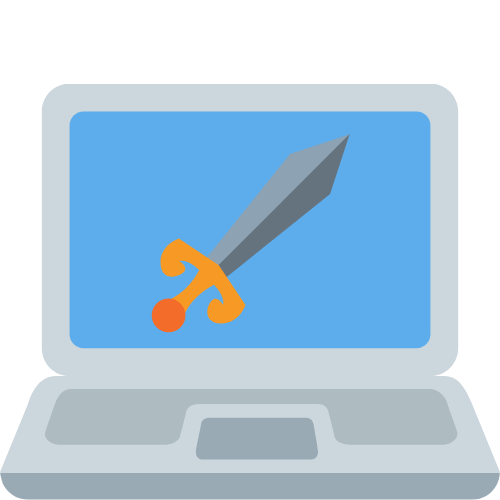
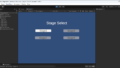
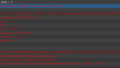
コメント